лаб%201%202%203%20база%20данных. Лабораторная работа 1,23 Азатов Шарафат. Принял Аскаров К. Нукус 2021 с хемa При открытый бд появляется форма в виде
 Скачать 0.93 Mb. Скачать 0.93 Mb.
|
|
МИНИСТЕРСТВО ПО РАЗВИТИЮ ИНФОРМАЦИОННЫХ ТЕХНОЛОГИЙ И КОММУНИКАЦИЙ РЕСПУБЛИКИ УЗБЕКИСТАН НУКУССКИЙ ФИЛИАЛ ТАШКЕНТСКОГО УНИВЕРСИТЕТА ИНФОРМАЦИОННЫХ ТЕХНОЛОГИЙ ИМЕНИ МУХАММЕДА АЛЬ-ХОРЕЗМИ  Факультет« АТ сервис » ЛАБОРАТОРНАЯ РАБОТА №1,2-3 Выполнил: Азатов Шарафат. Принял: Аскаров К. Нукус 2021 С 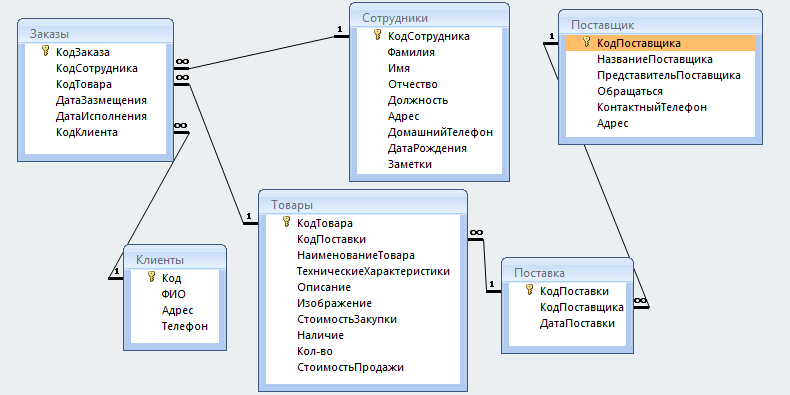 хемa: хемa:1.При открытый БД появляется форма в виде: Создание формы в режиме мастера, нармы к другим таблицам нашей базы данныхвыбор полей для формы З 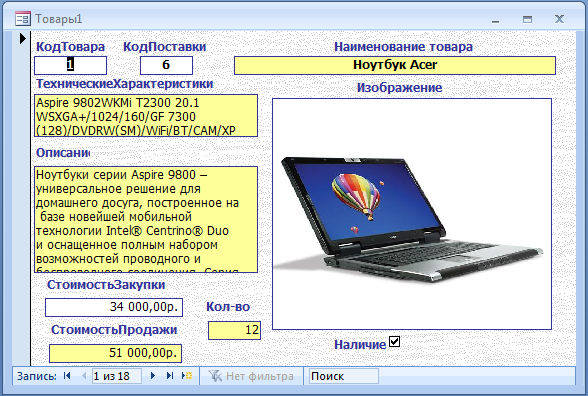 атем нужно выбрать внешний вид формы, стиль, задать имя формы и форма готова. атем нужно выбрать внешний вид формы, стиль, задать имя формы и форма готова.Если автоматическое расположение полей формы нас не устраивает, то необходимо его изменить. Перейдем в режим конструктора (кнопка на панели инструментов). Здесь можно менять расположение и размер полей формы по своему усмотрению: достаточно мышкой выделить интересующий объект. 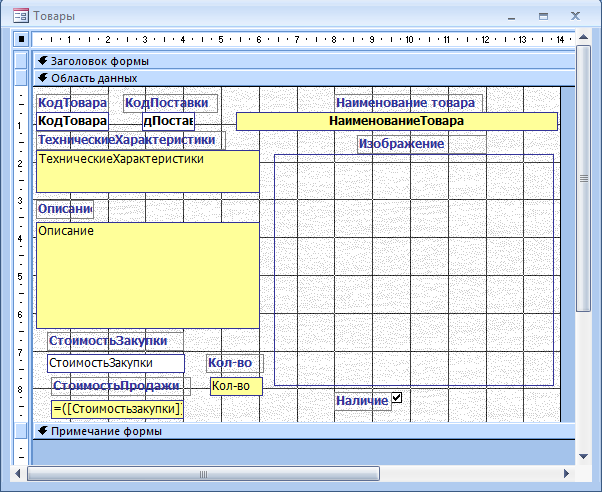 Это вид формы в виде конструктора. Создания простого запроса о наличий товара. Создадим запросы на наличие и отсутствие товара. Для создания запроса необходимо открыть вкладку «Запросы» окна базы данных, нажать кнопку создать и в появившемся окне выбрать «Простой запрос». В этом случае будет предложено указать список таблиц и их полей. Выбираем таблицу «Товары», добавляем необходимые поля нажимаем кнопку «Далее». На основании этих данных будет создан запрос. 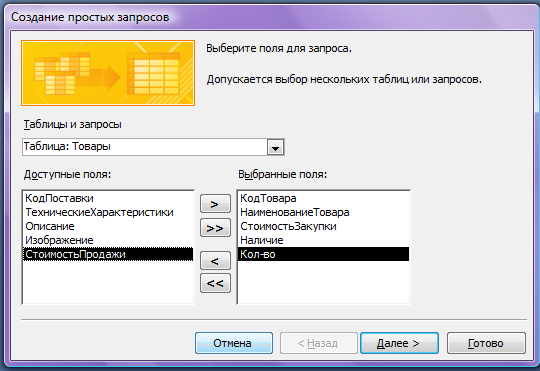 Наличие товара. 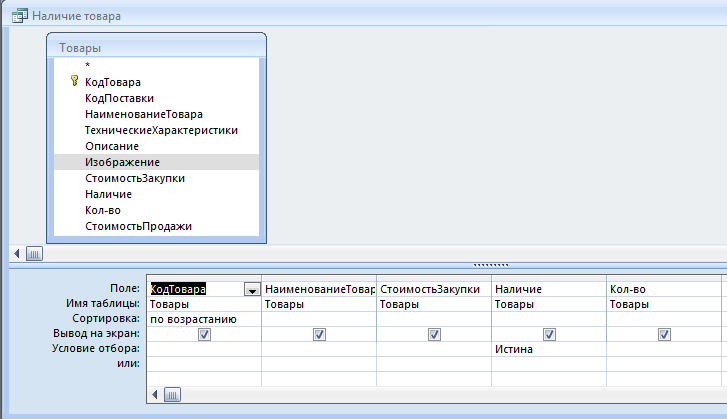 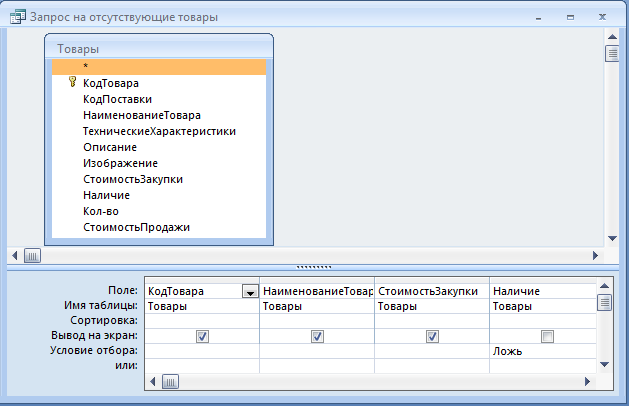 Отсуствие товара. При выполнении запроса (значок 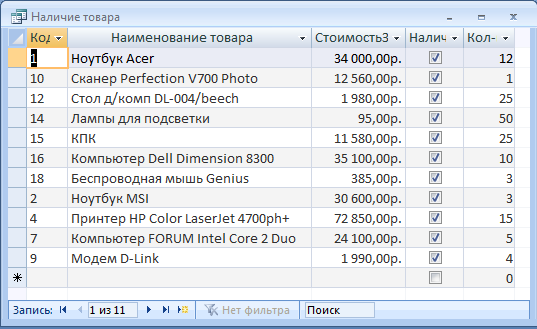 Для создания отчета следует нужно открыть вкладку «Отчеты» в окне базы данных и нажать кнопку «Создать» в верхней части окна базы данных. В появившемся окне «Новый отчет» выбрать пункт «Мастер отчетов» и указать источник данных – таблицу или запрос (в нашем случае это запрос на данные о поставщиках), нажать кнопку «ОК» (см. рис. 23). 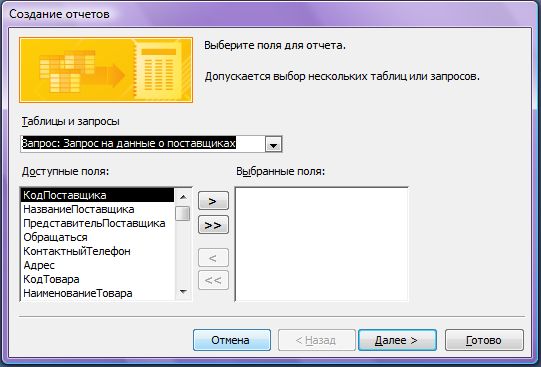 Создание отчета Выбрать поля для отчета из имеющихся источников как мы это делали при создании форм и запросов. Выбираем вид представления данных (см. рис. 24), нажимаем «Далее». 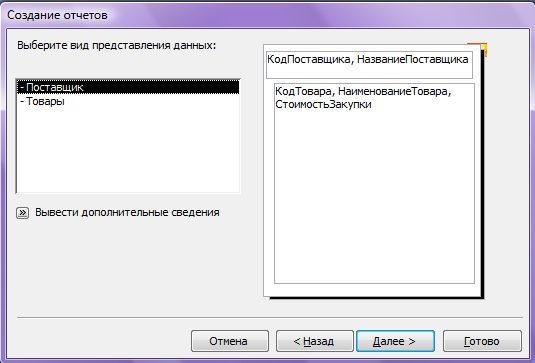 Выбор вида представления данных Добавляем уровни группировки нажимаем «Далее» 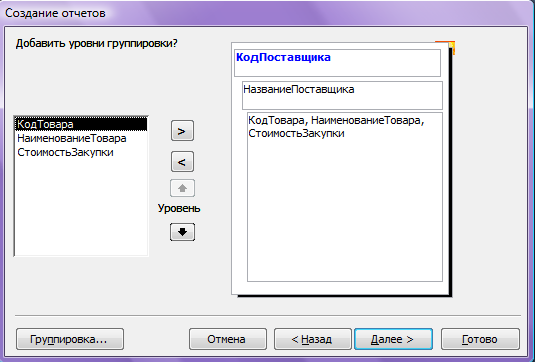 В следующем окне выбираем пункт «Итоги» и в открывшемся окне ставим галочку в поле «Sum». 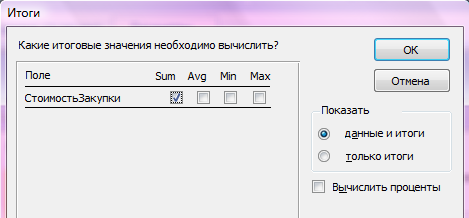 Нажимаем «Ок» и «Далее». Выбираем вид макета «Структура 2». В следующем окне выбираем стиль оформления, затем вводим имя отчета и нажимаем «Готово»). Если расположение полей не устраивает, то их можно подкорректировать в режиме конструктора. 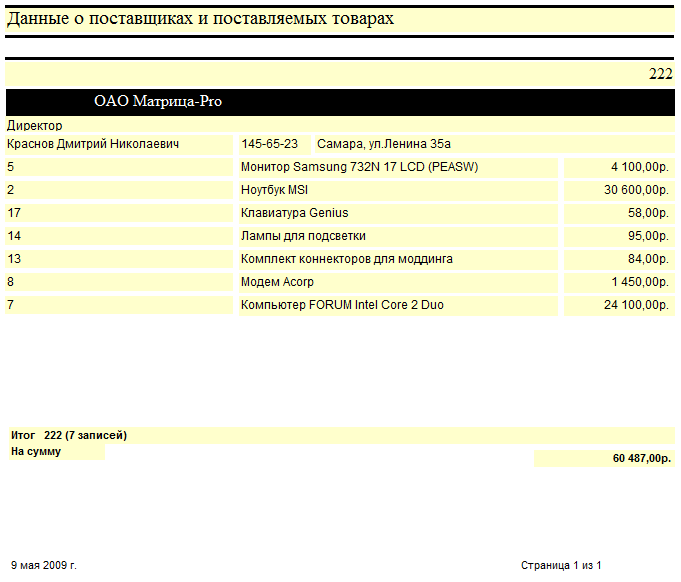 |
